
C4D教程:利用毛发重力效果制作类似花蕊的形态
今天我们来学习的C4D教程是利用毛发的重力效果来制作类似花蕊的形态,再通过景深,辉光等加强视觉效果。
一、效果图

二、教程
1、
首先打开我们的C4D

2、
文件-新建
按N-B打开光影着色(线条)
长按立方体,新建一个平面,将宽度分段和高度分段都改为1
新建一个细分曲面,将平面放在细分曲线下方,渲染器细分改为2
点击平面,将宽度改为1200
点击细分曲面,按C键转为可编辑对象
长按扭曲,新建一个FFD,将FFD放到细分曲面下方
点击点模式,框选FFD中间的两个点,按T键扩大200,向底部移动260
框选细分曲面顶部2个点,按T键缩小30

3、
点击细分曲面,右键当前状态转对象,得到细分曲面1
复制细分曲面1,得到细分曲面2
点击面模式,选择细分曲面2的顶面,按ctrl键向上移动60
点击细分曲面1和细分曲面2,右键连接对象+删除
点击点模式,按atl+a全选所有点,右键优化
新建细分曲面3,将细分曲面1放到细分曲面3下方,命名为元素

4、
点击元素,按C键转为可编辑对象
长按立方体,新建一个球体,半径改为50,按C键转为可编辑对象
点击点模式,选择循环选择,分别点击球体每条横向一圈点,按R键随机旋转
长按模拟-毛发对象,新建一个添加毛发
引导线里,长度改为520
毛发里,发根改为多边形顶点,勾选与法线一致
生成里,类型改为实例,对象改为元素
长按模拟粒子,新建一个重力
点击重力将加速度改为-2000
点击毛发材质,粗细里,发根改为150,变化改为3;勾选长度,变化改为30
时间线改为200帧,我这里选择118帧的画面

5、
点击毛发,球体,重力,按C键转为可编辑对象
打开OC的实时查看窗口,OC设置里,核心改为路径追踪,最大采样改为256;摄像机成像里,伽马改为2.2,镜头改为Linear
点击OC对象,新建一个HDRI环境
在内容浏览器找一张HDR贴图,拖入环境标签中,将功率改为0.01
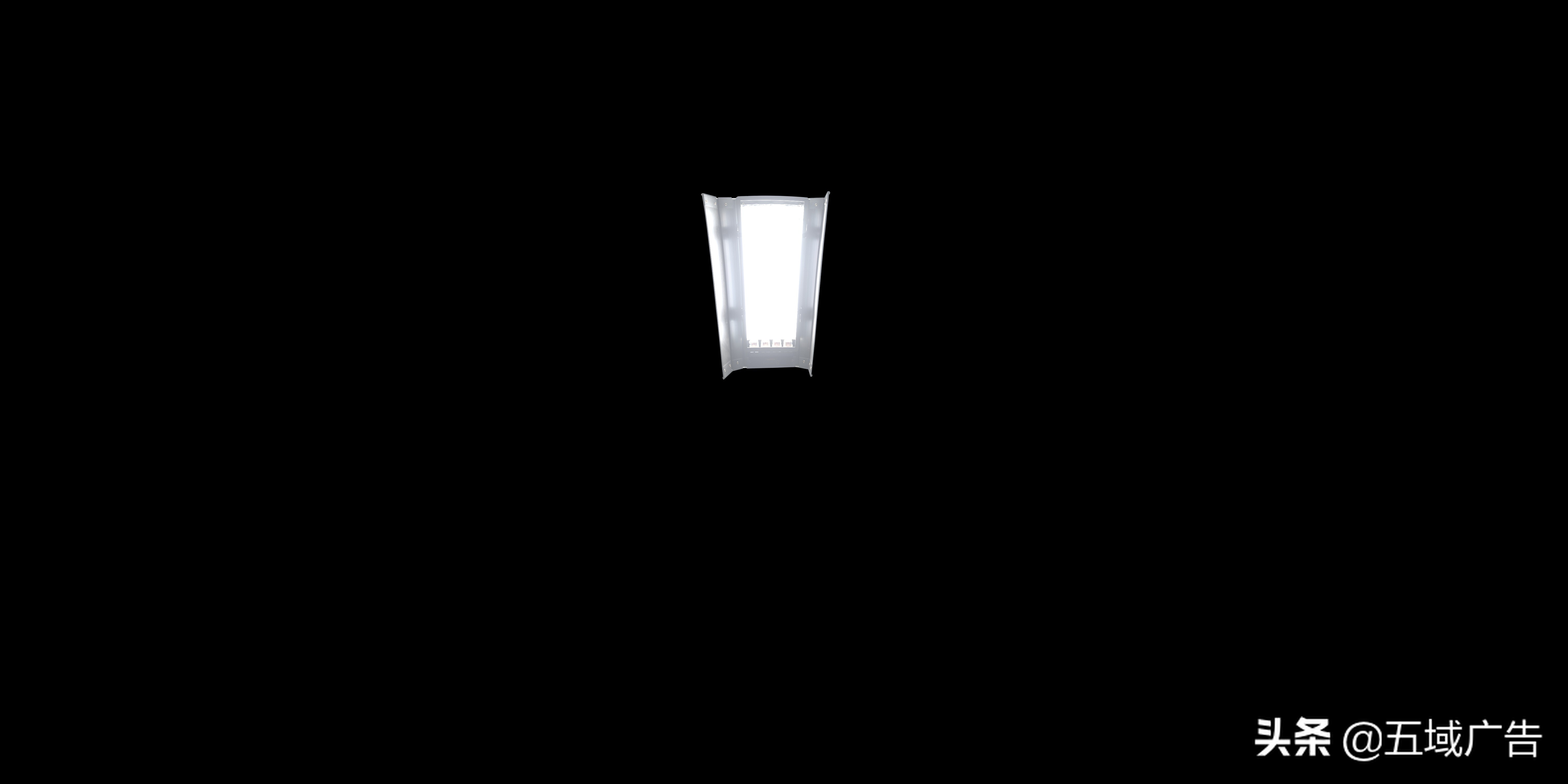
内容浏览器,预置里GSG_Light_Kit_Pro-_Cycs-StudioL.c4d.c4
按T键扩大占满整个画面,将背景移动到花蕊下方
点击OC对象,新建一个摄像机
选择一个合适的视角,锁定摄像机
点击摄像机标签,常规镜头里,景深改为2000,光圈改为40;后期处理里,勾选启用,辉光强度改为25,眩光强度改为5

6、
点击OC对象,新建一个目标区域光
移动区域光到模型右上角,点击目标区域光标签,功率改为35,分配改为RGB颜色,颜色H改为222,S改为41,V改为33
复制目标区域光,得到灯光1
移动灯光1到模型的左上角,功率改为25
长按立方体,新建一个球体,半径改为5
长按运动图形,新建一个克隆,将球体放到克隆下方
点击克隆,模式改为网络排列,数量改为5、5、5;尺寸改为600、600、600
长按运动图形-效果器,新建一个随机,参数里,位置XYZ改为600、600、600

7、
长按立方体,复制一堆球体,随机大小和位置作为背景
点击OC对象,新建一个漫射材质,命名为发光体
发光里,点击黑体发光,纹理改为RGB颜色,颜色H改为0,S改为72,V改为23;功率改为4,勾选表面亮度;分配改为RGB颜色,颜色H改为0,S改为14,V改为95
点击OC对象,新建一个漫射材质,命名为背景
漫射颜色H改为237,S改为39,V改为17
点击OC对象,新建一个光泽度材质,命名为深色球
漫射颜色H改为237,S改为39,V改为17
粗糙度里,粗糙度改为0.22
点击OC对象,新建一个光泽度材质,命名为浅色球
漫射颜色H改为217,S改为34,V改为38
粗糙度里,粗糙度改为0.22
OC渲染器设置里,最大采样改为2000,关闭OC实时查看窗口
点击渲染设置,渲染器改为OC渲染器

结语:我们也可以按照制作元素的步骤,制作花蕊的蕊芯来作为调节,这里是因为我电脑太卡了,再继续制作蕊芯的话,电脑带不动,如果你们电脑可以带得动的话,点击球体的几个面,添加毛发,将数量调整为7根左右,分段改为100,新建一个湍流,强度改高点,选择合适的帧数就行;最后的材质复制发光材质,将亮度调高,颜色偏白色作为点缀。
关注疯狂的美工官网,每天分享不同设计教程!
【随机内容】
-
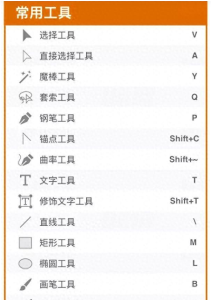
新手必备:AI软件操作小技巧,常用的快捷键大全,提高工作效率
2024-07-01 -
 2025-03-17
2025-03-17
-
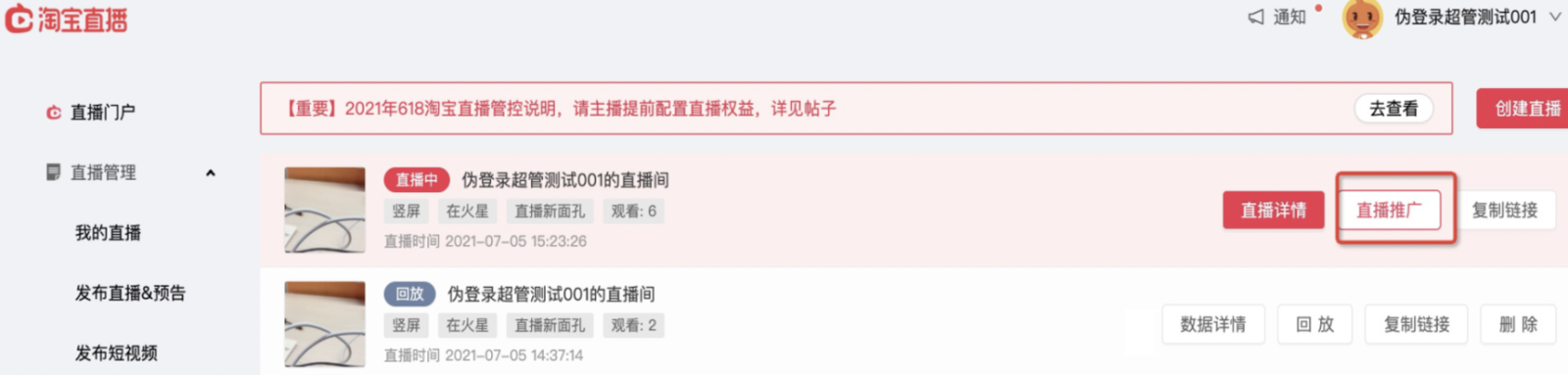 2023-04-23
2023-04-23
-
 2019-08-02
2019-08-02


